Stellar Converter for OST Review: Är det värt att prova?
13 min. läsa
Uppdaterad den
Läs vår informationssida för att ta reda på hur du kan hjälpa MSPoweruser upprätthålla redaktionen Läs mer
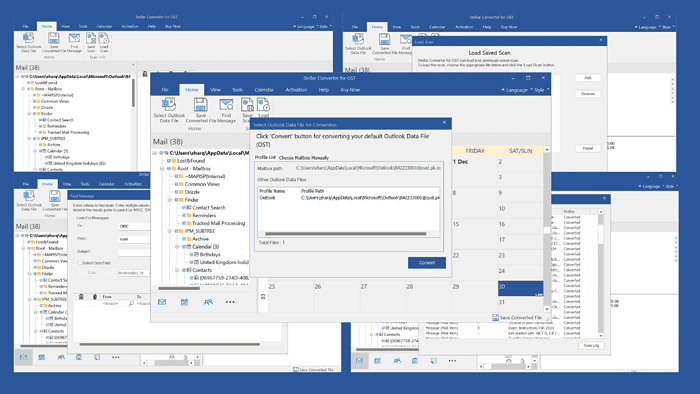
Letar du efter en praktisk Stellar Converter för OST-recension? Du har precis hittat den!
Verktyget används främst för att konvertera OST-filer till PST och extrahera postlådeobjekt med 100 % precision. Det här verktyget rekommenderas starkt av IT-proffs och systemadministratörer över hela världen och litar på av Fortune 500-företag, inklusive Google och Microsoft.
I det här inlägget kommer jag att diskutera dess nyckelfunktioner, kundsupport, gränssnitt och prismodeller.
Handla? Låt oss börja!
Funktioner
Att skriva en autentisk Stellar Converter för OST recension, testade jag den här programvaran och undersökte hur väl den fungerade.
Låt mig nu diskutera dess viktigaste funktioner och min erfarenhet av att använda dem.
1. Exportera OST till PST
Efter att av misstag raderat en användarpostlåda från Exchange utan säkerhetskopiering kan du bara komma åt relevant data med hjälp av dess OST-fil. Noterbart är att du inte kan bygga om eller återskapa OST-filen när Exchange-användarkontot har tagits bort från arkivkatalogen.
I en sådan situation, använd Stellar Converter för OST till konvertera en stor eller otillgänglig OST-fil till en PST-fil. Medan du utför konverteringen, stör det här verktyget inte med den ursprungliga mapphierarkin, e-postformatering eller bilagor.
Dessutom, i slutet av processen, ger det en fullständig förhandsvisning av postlådeposterna i OST och visar även en räknare mot varje postmapp som representerar antalet konverterade objekt.
För att testa detta OST till PST exportfunktion öppnade jag Stellar Converter för OST-programvara på mitt system. Sedan, från dialogrutan på skärmen, klickade jag på Lista profiler alternativ.
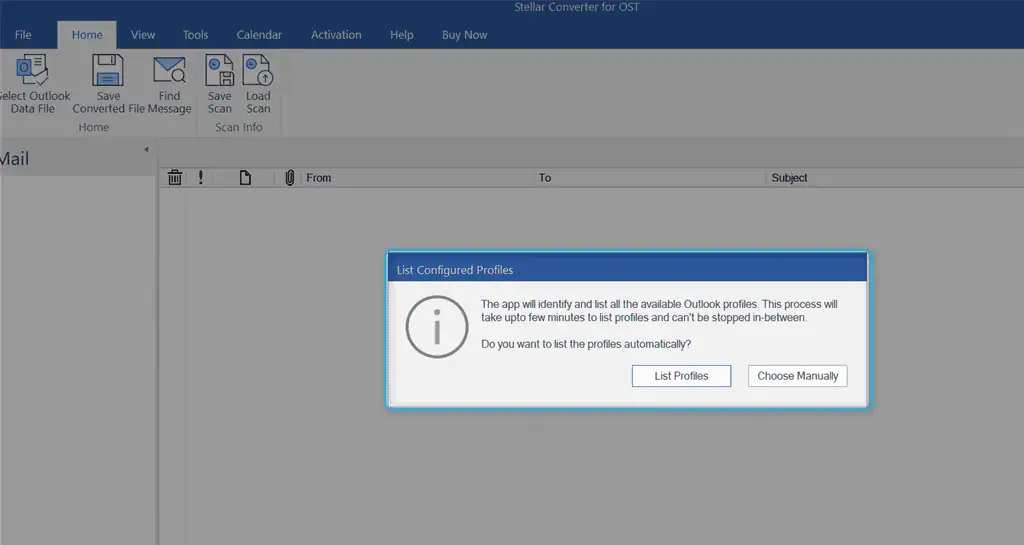
Stellar Converter automatiskt identifierade och listade konfigurerade utsikterna profiler med sin fullständiga väg.
I mitt fall valde jag önskad profil och klickade på Konvertera knappen för att konvertera dess standard OST-fil.
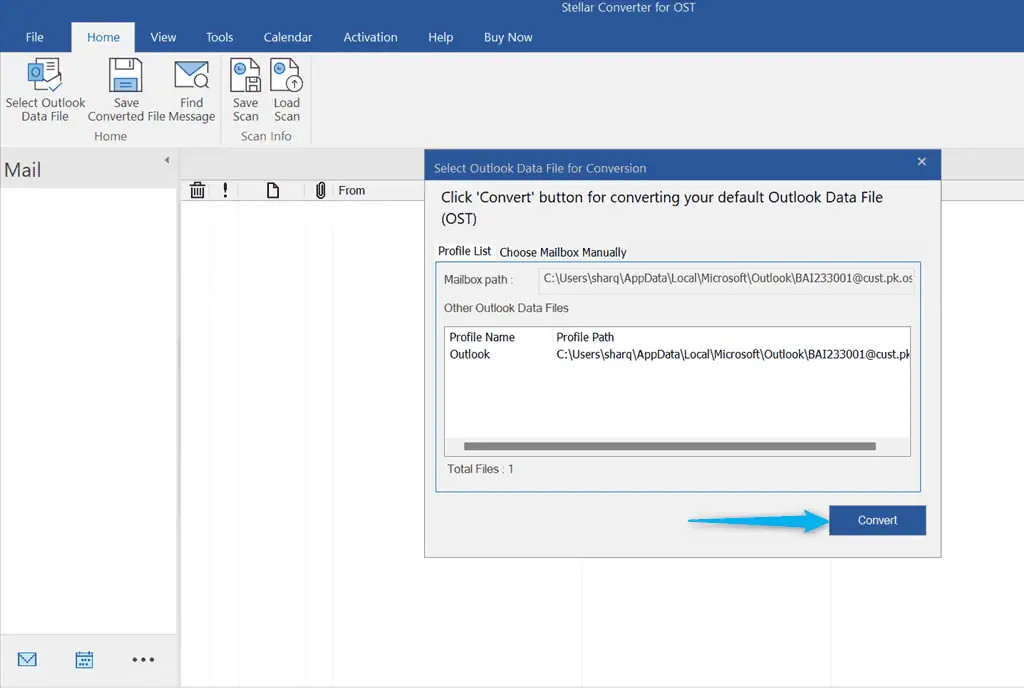
Jag väntade ett tag tills OST till PST-filkonvertering var färdig.
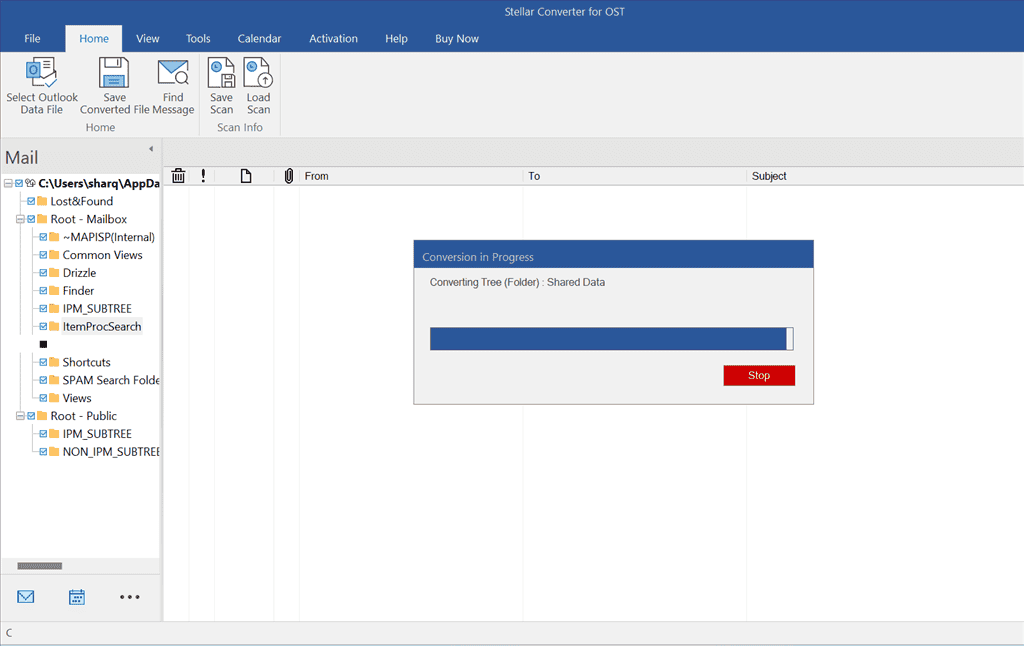
Sedan klickade jag OK.
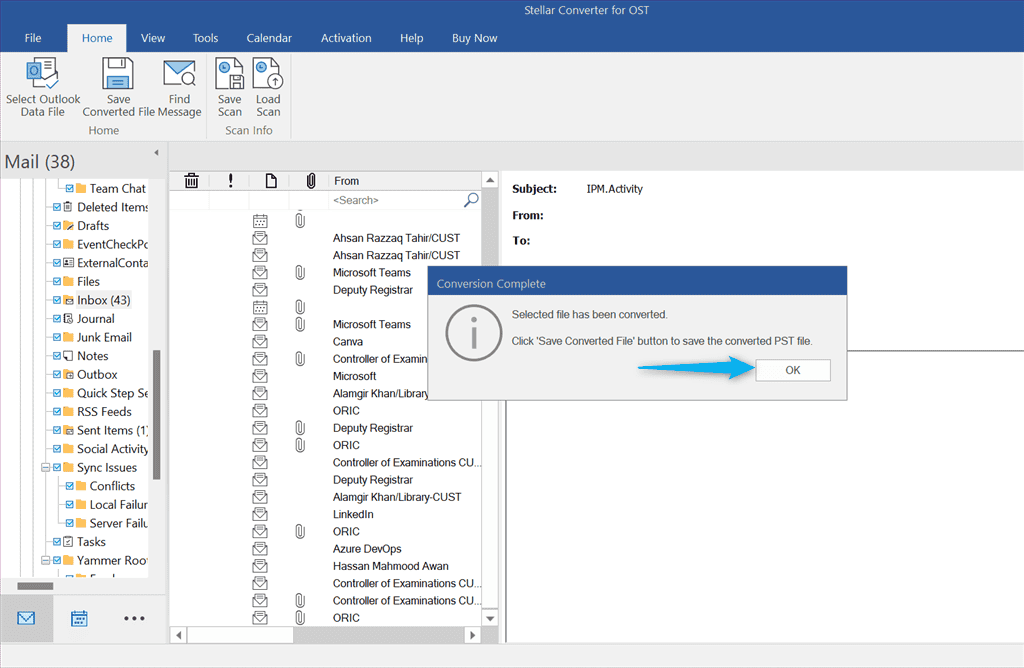
Jag kollade in förhandsvisningen av postlådeföremål och klickade på Spara konverterad fil knappen längst ned till höger i fönstret.
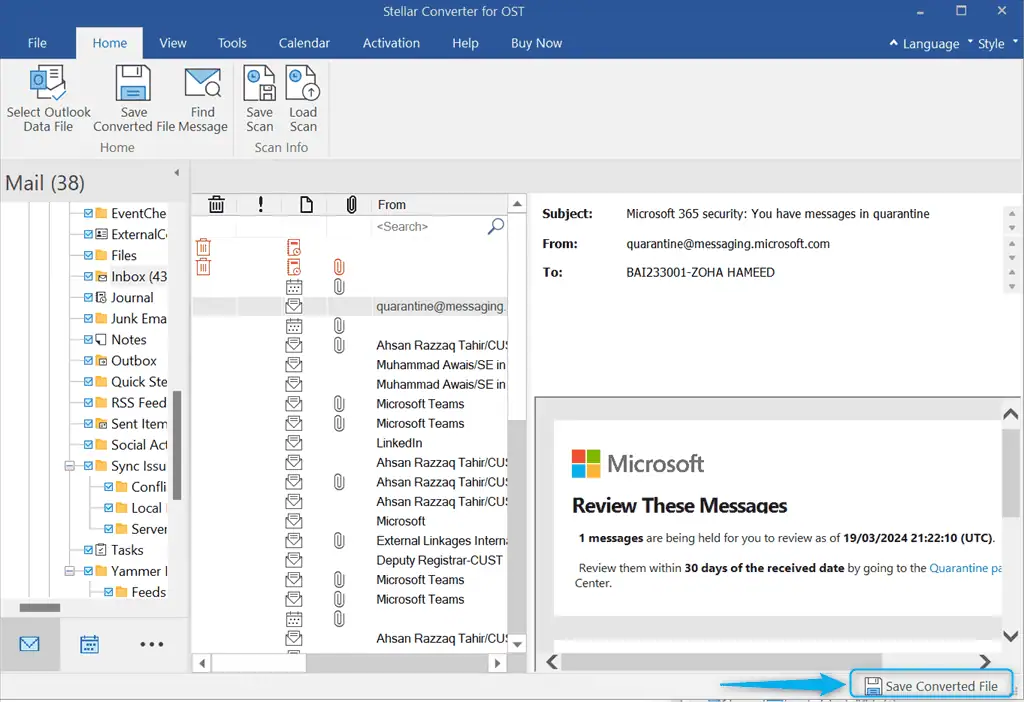
Som nästa steg måste du ange aktiveringsnyckeln för Stellar Converter för att spara den konverterade filen. Så se till att du har köpt ett av dess prenumerationspaket.
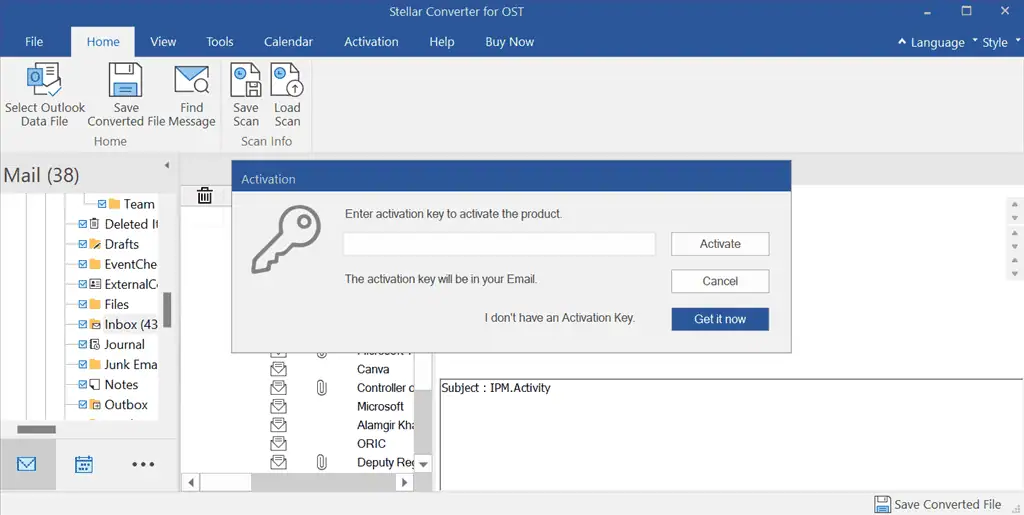
I mitt fall, Stellar Converter konverterade OST-filen och extraherade postlådedata med 100 % noggrannhet och precision. Processen var också enkel och snabb, och inga data kompromitterades under konverteringen.
Emellertid den gratisversionen ger inte ett alternativ för att spara PST-filen på det lokala systemet.
2. Lokalisera och lista Outlook-datafil automatiskt
Du kan också lita på Stellar Converter för OST om du inte vet exakt läge av dina OST-filer. Som nämnts tidigare, när du startar det här verktyget, visar det dig två alternativ: Lista profiler och Välj Manuellt.
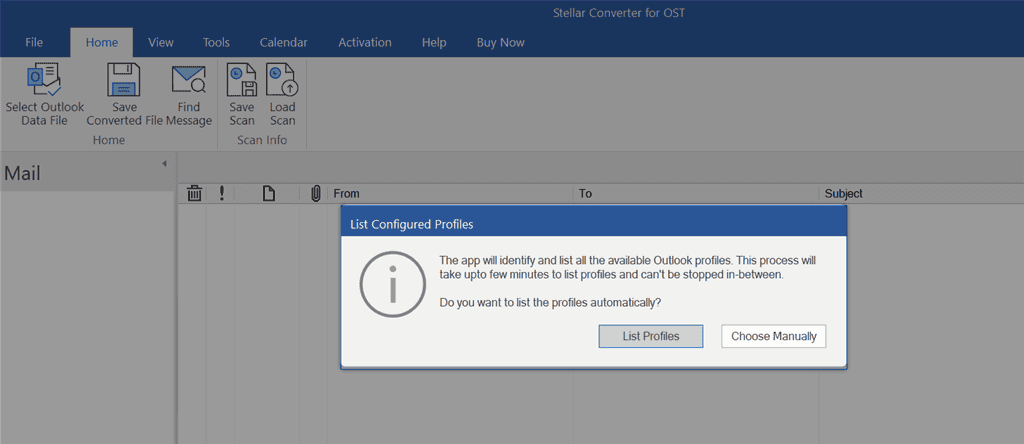
När jag valde Lista profiler alternativ, Stellar Converter automatiskt sökte och listade alla tillgängliga Outlook-profiler.
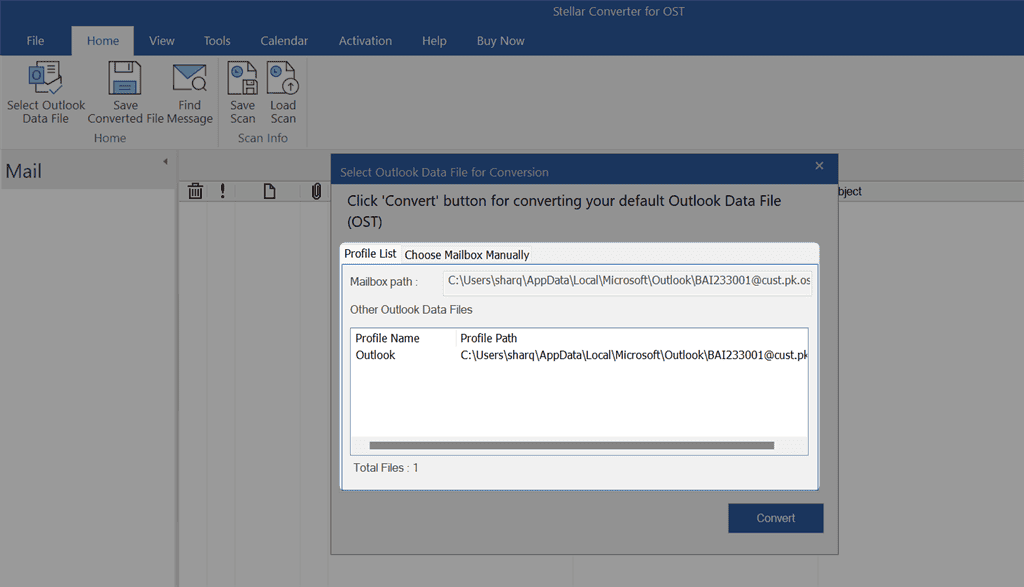
Men när jag klickade på Välj Manuellt alternativet, öppnade Stellar Converter ett annat fönster till bläddra efter OST-filen.
Sedan klickade jag Bläddra, navigerade till OST-filplatsen, valde önskad fil och klickade Öppen.
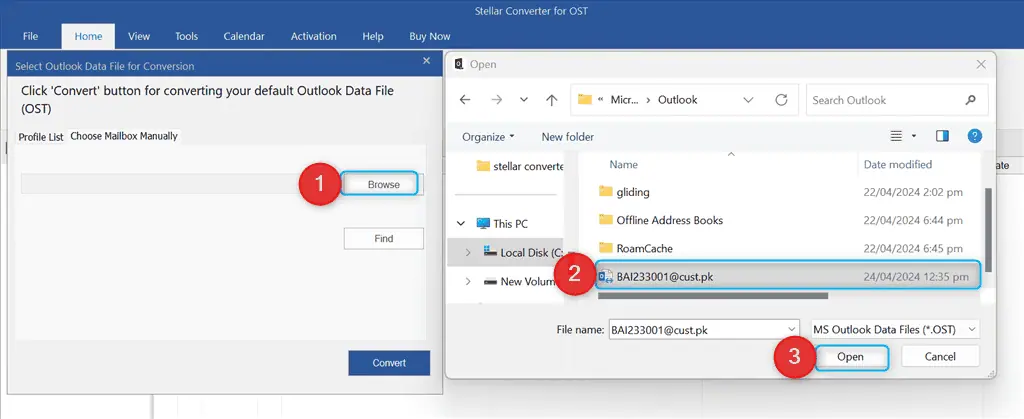
Följaktligen importerade Stellar Converter OST-filen med dess fullständiga sökväg.
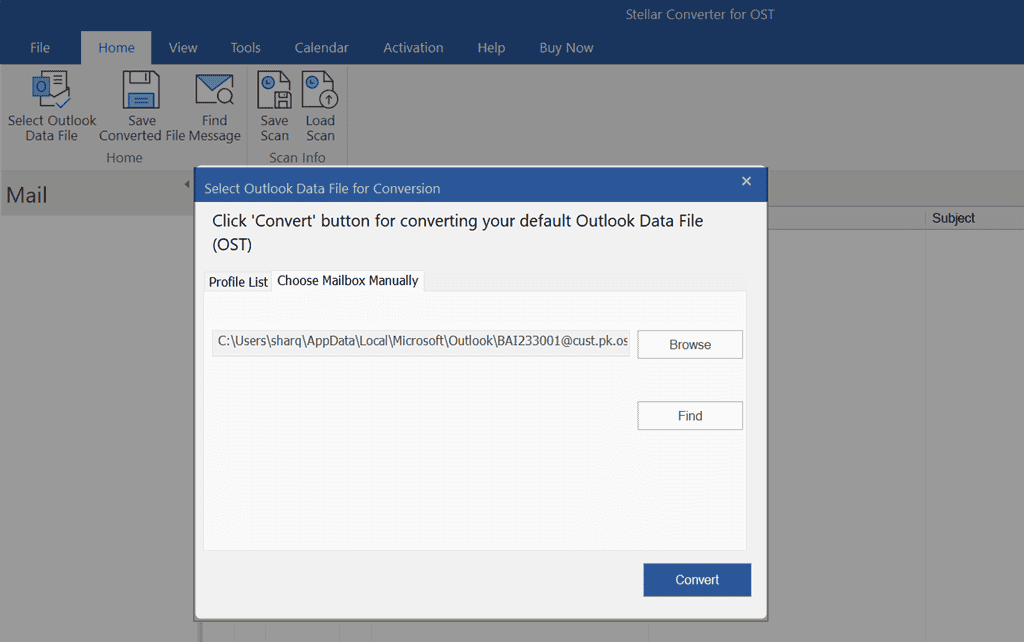
Efter att ha testat båda funktionerna skulle jag säga att automatisk lokalisering av OST-filfunktionen i Stellar Converter är mer praktisk, speciellt när du inte vet den exakta sökvägen till OST-filer. Dessutom sparar den här funktionen den tid du lägger på att göra manuell sökning.
Men kom ihåg att det kanske inte är tillförlitlig för icke-standardiserade platser för OST-filer eller komplexa inställningar med flera Outlook-profiler.
3. Extrahera all offline Outlook-data
Efter att ha valt en OST-fil, Stellar Converter extraherar all data exakt från den, inklusive kontakter, e-postmeddelanden, journaler, bilagor och anteckningar. Dessutom det också upprätthåller integriteten hos postlådeförsändelserna i omvandlings- eller utvinningsprocessen.
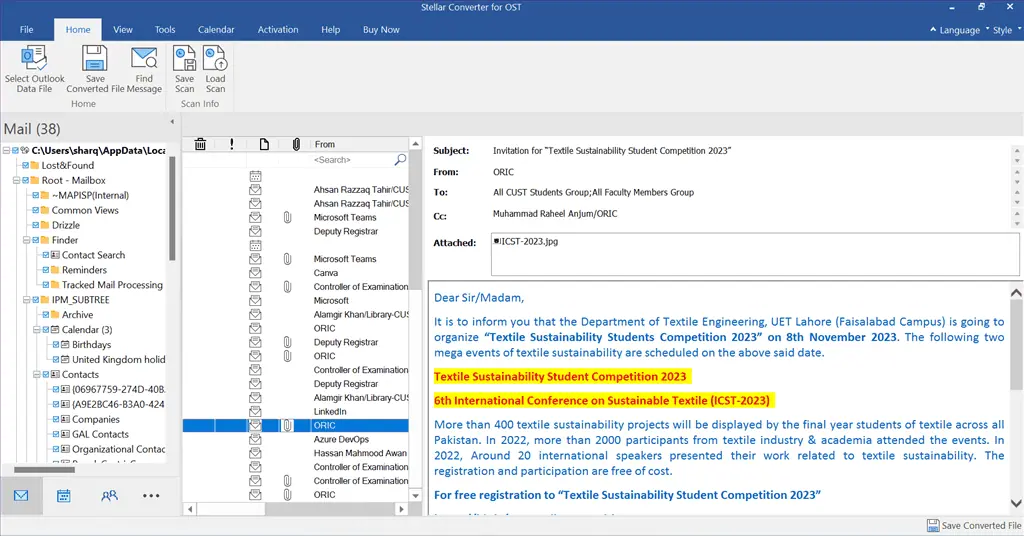
Den här funktionen är användbar när du inte har en Outlook-profil och vill extrahera offline Outlook-data från en OST-fil.
Emellertid extrahera all data kan resultera i stora utdatafiler, vilket kan vara obekvämt för lagring eller delning.
4. Gratis förhandsvisning av offline Outlook-datafil
Stellar Converter ger också en förhandsgranskning av postlådeposterna i OST efter konvertering. Denna information inkluderar kontakter, e-postmeddelanden, bilagor, delade mappar, kalendrar och raderade objekt (i röd färg).
För att få fler detaljer, helt enkelt klicka på önskade postlådeföremål som kan vara vad som helst, till exempel kontakter, kalender eller ett e-postmeddelande.
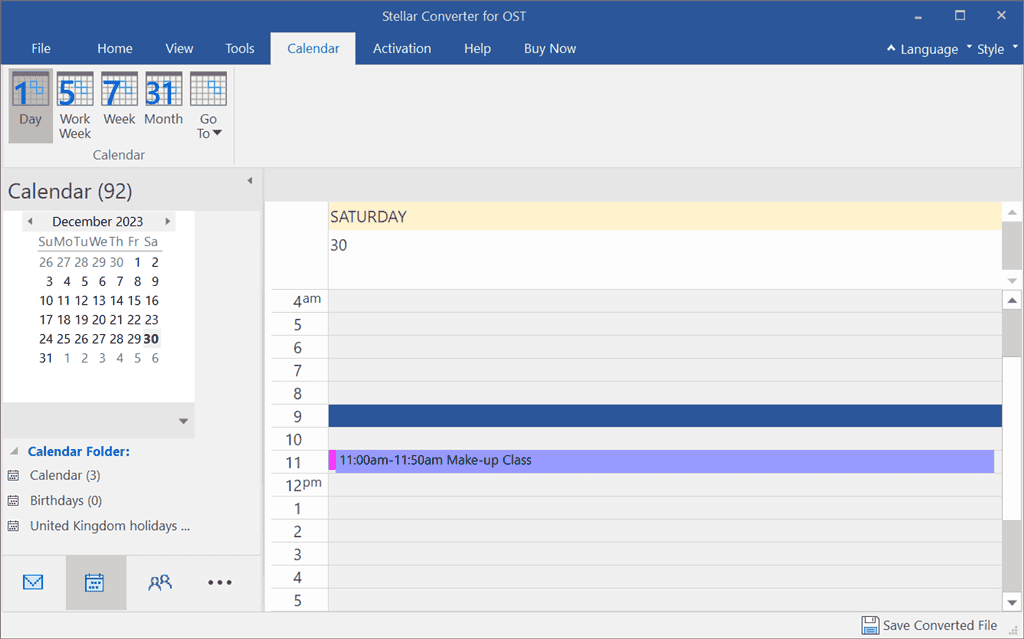
Personligen tyckte jag att den här funktionen hos Stellar Converter för OST var fördelaktig i de fall du behöver extrahera vissa objekt från en OST-fil.
Tänk på att den här förhandsgranskningen kanske inte ger en fullständig bild av dataintegriteten, särskilt för komplex formatering eller bilagor.
5. Hitta enskilda försändelser
Stellar Converter för OST låter dig hitta individuella postlådeobjekt efter konvertering och spara dem in MSG, PDF, PST, RTF, EMLoch html format.
För att testa den här funktionen klickade jag på Hitta meddelande alternativet under Hem fliken.
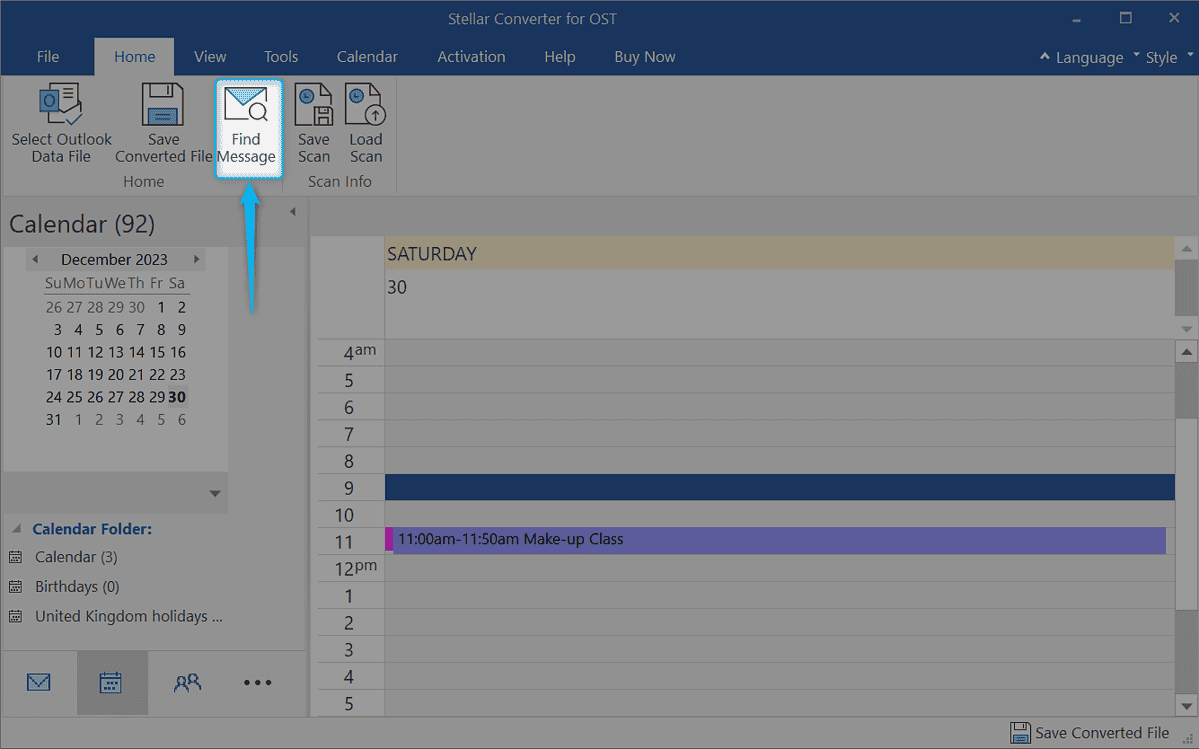
Sedan specificerade jag kriterier för att hitta meddelandet. Här kan du använda olika parametrar som, Till från, Ämne, DatumEtc.
Jag fyllde i data endast i de tre första inmatningsfälten och klickade vidare Hitta nu.
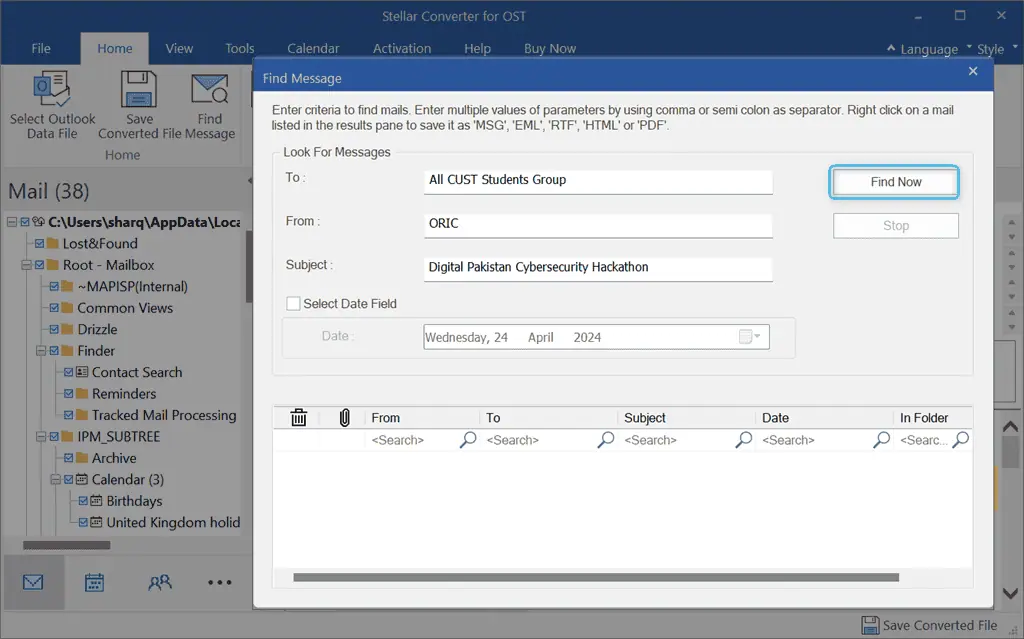
Inom en sekund hittade Stellar Converter ett e-postmeddelande och meddelade mig.
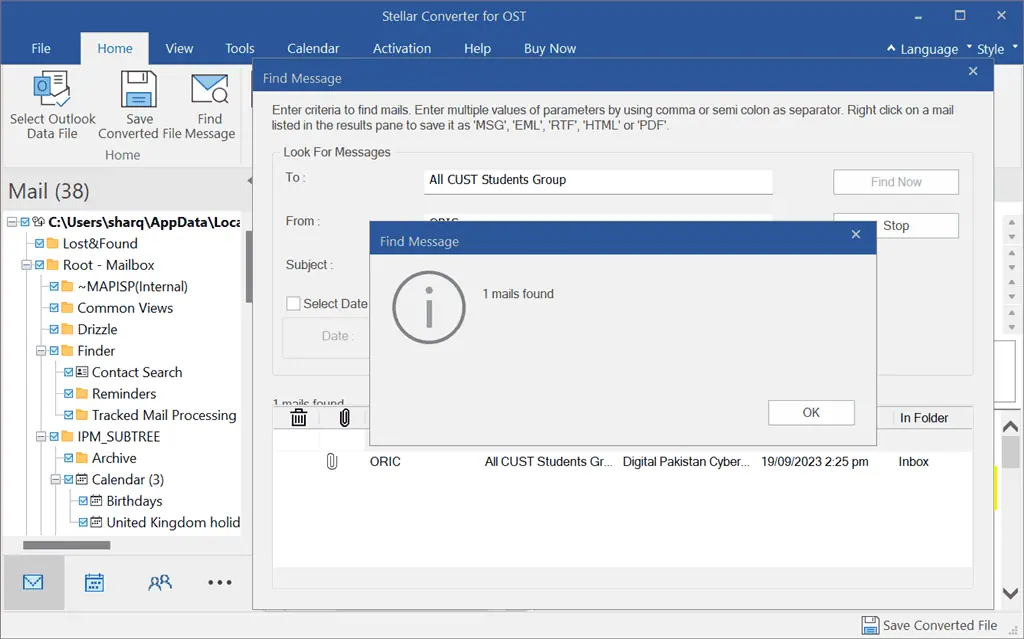
Sedan klickade jag på det angivna e-postmeddelandet för bekräftelse.
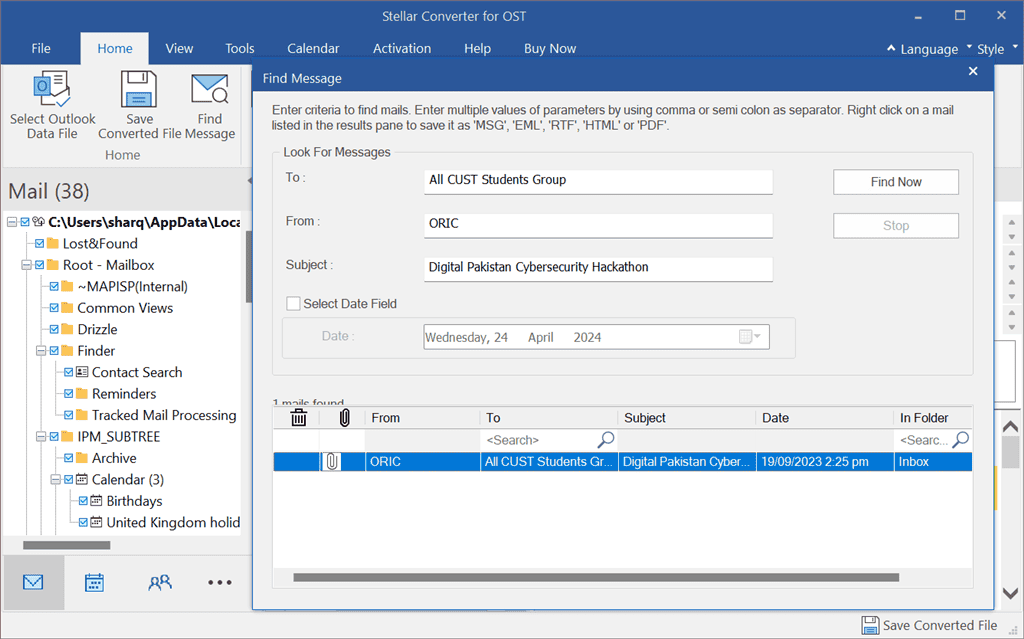
Så här visade Stellar Converter det extraherade e-postmeddelandet med dess fullständiga detaljer:
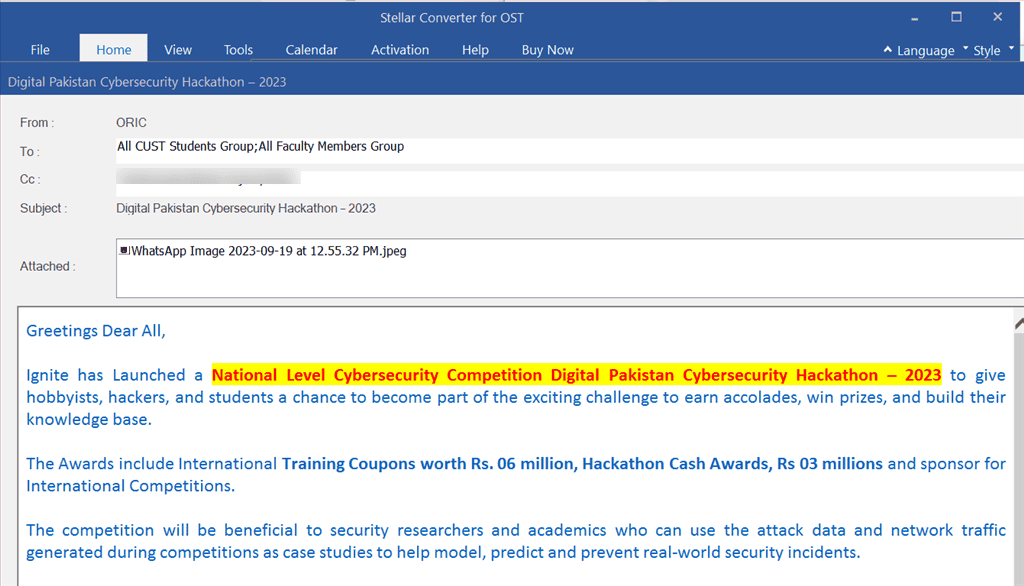
När du har hittat meddelandet eller posten kan du högerklicka på den för att spara objektet individuellt på ditt system.
Liknar Kernel OST till PST Converter, den sökfunktionen för Stellar Converters gratisversion är begränsad till grundläggande kriterier. Dess betalda utgåvor erbjuder dock avancerade filteralternativ som nyckelord i e-postmeddelandet eller bilagor.
6. Spara och ladda skannade filer
Stellar Converter för OST låter dig också spara en skannad fil till ditt lokala system i DAT-format. Detta hjälper till att ladda den för konvertering senare. Dessutom hindrar den här funktionen dig från att skanna samma fil om och om igen.
Till exempel, för att spara den aktuella skannade filen klickade jag på Spara Scan alternativet under Hem fliken.
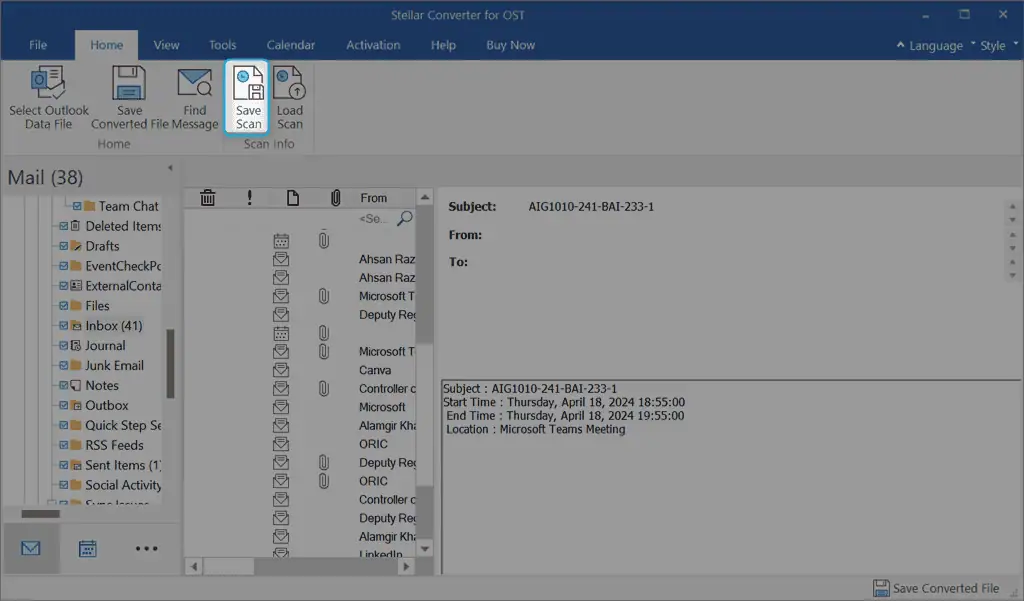
Sedan letade jag efter destinationskatalog och klickade på OK.
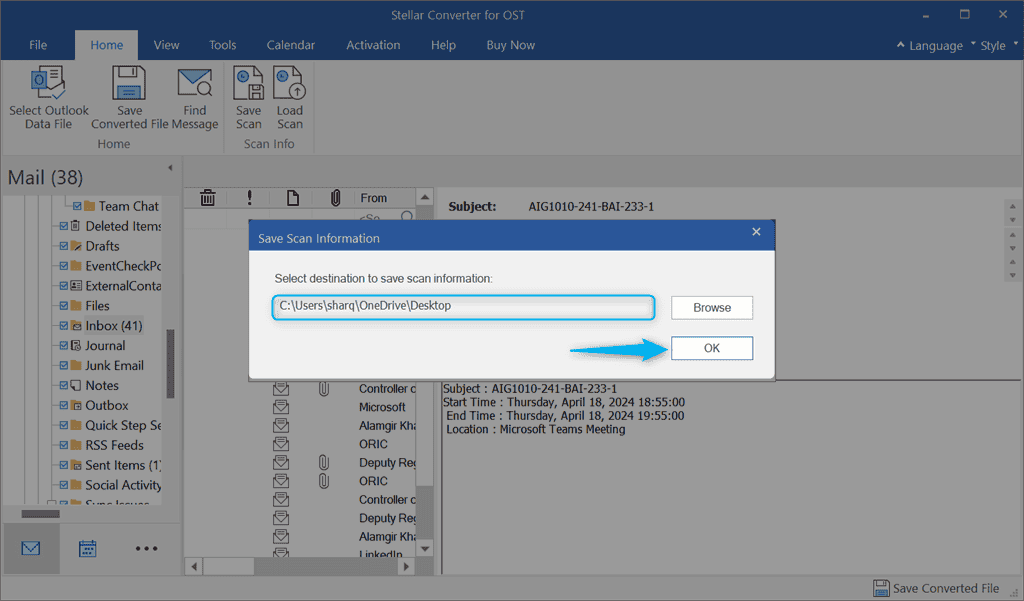
Jag väntade ett tag tills processen var klar.
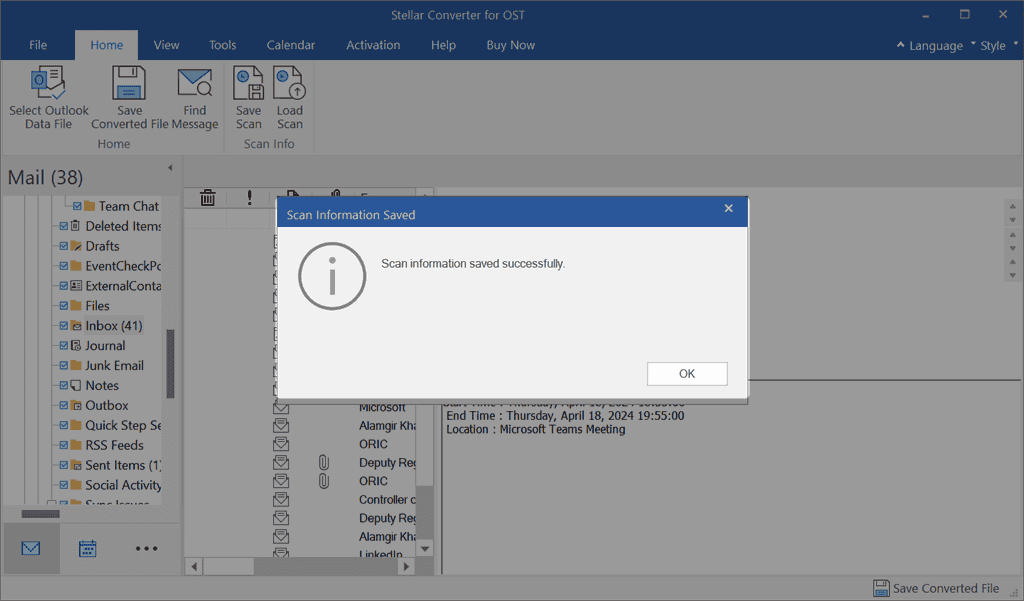
Efter att ha sparat den skannade filen, klickade jag på Ladda Scan ikonen för att testa den här funktionen.
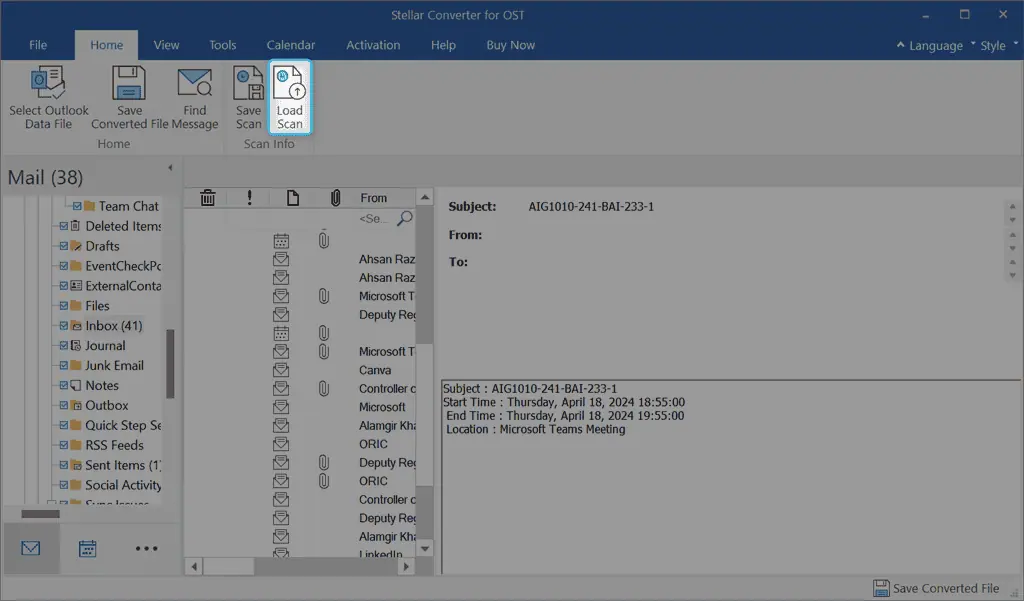
Stellar Converter visade en dialogruta där de sparade skanningsfilerna listades. jag valt önskad fil och klickade på Ladda Scan knapp.
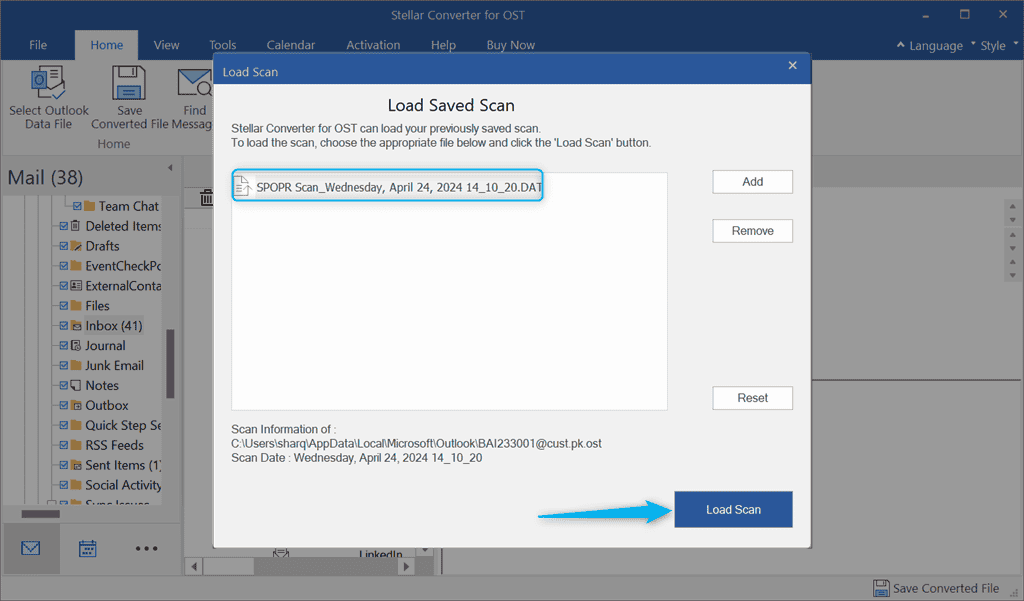
Sedan bad Stellar Converter min tillåtelse att rensa de tidigare skanningsresultaten och ladda den nyvalda skanningsfilen.
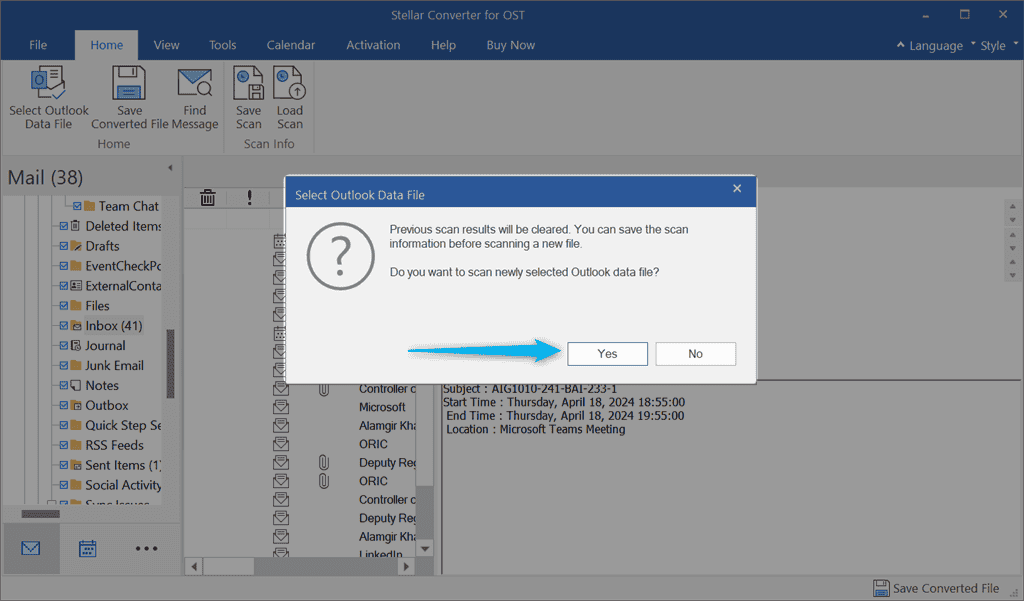
Det tog några sekunder att ladda den skannade filen.
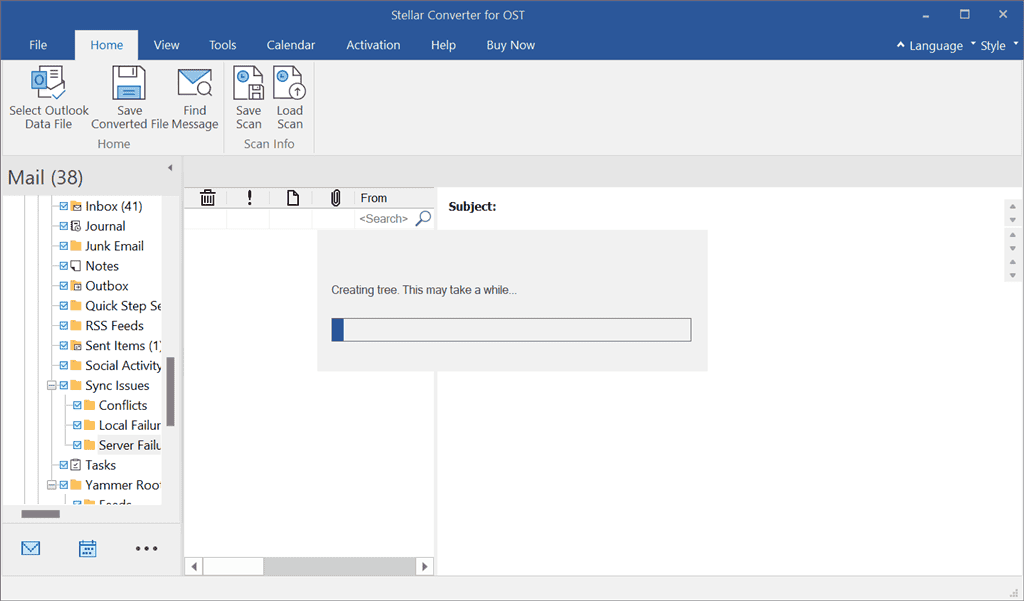
Här är resultaten.
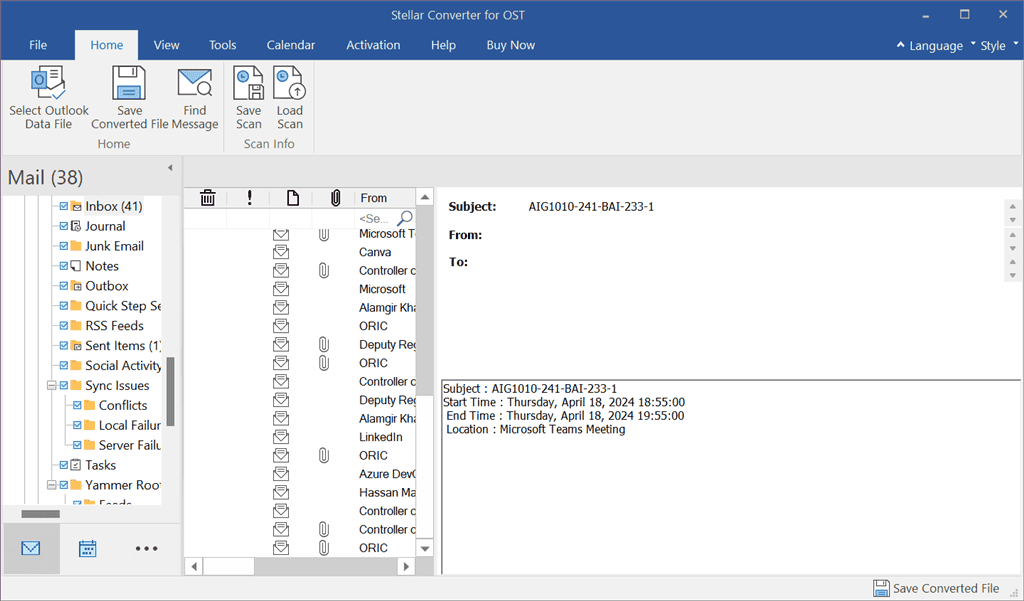
Efter att ha testat, skulle jag säga funktionen sparar mycket tid när stora OST-filer är inblandade. Dessutom, med dess användning, kan du enkelt dela upp skannings- och förhandsgranskningsprocessen enligt dina krav.
Det kan dock tyckas vara en extra steg i konverteringsprocessen, speciellt för mindre OST-filer.
7. Visa och spara loggrapporten
Loggrapport är en av Stellar Converters nyckelfunktioner. Det låter dig enkelt skapa en omfattande rapport, som innehåller varje steg du har utfört när du konverterade en OST, och spara den sedan som en textfil på ditt system.
Mer specifikt innehåller denna loggrapport information, som t.ex Objekttyp, bilagor, beskrivning och status.
För att testa det bytte jag till utsikt fliken Stellar Converter och klickade på Loggrapport alternativ. Som ett resultat visade verktyget loggrapporten i ett underfönster.
Efter att ha granskat informationen klickade jag på Spara logg knapp.
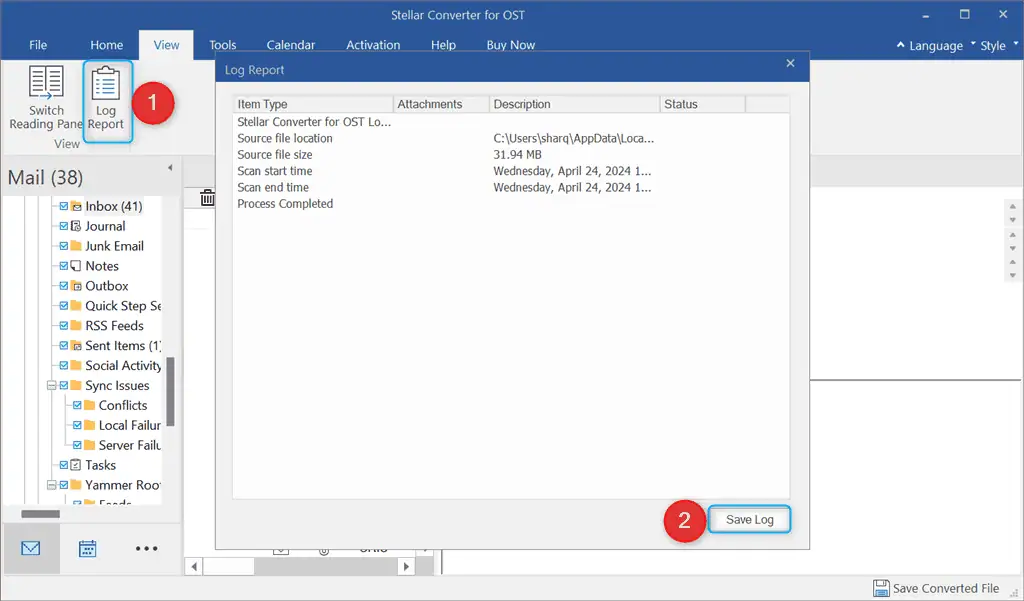
Sedan valde jag destinationskatalog för att spara loggrapporten och klickade Save.
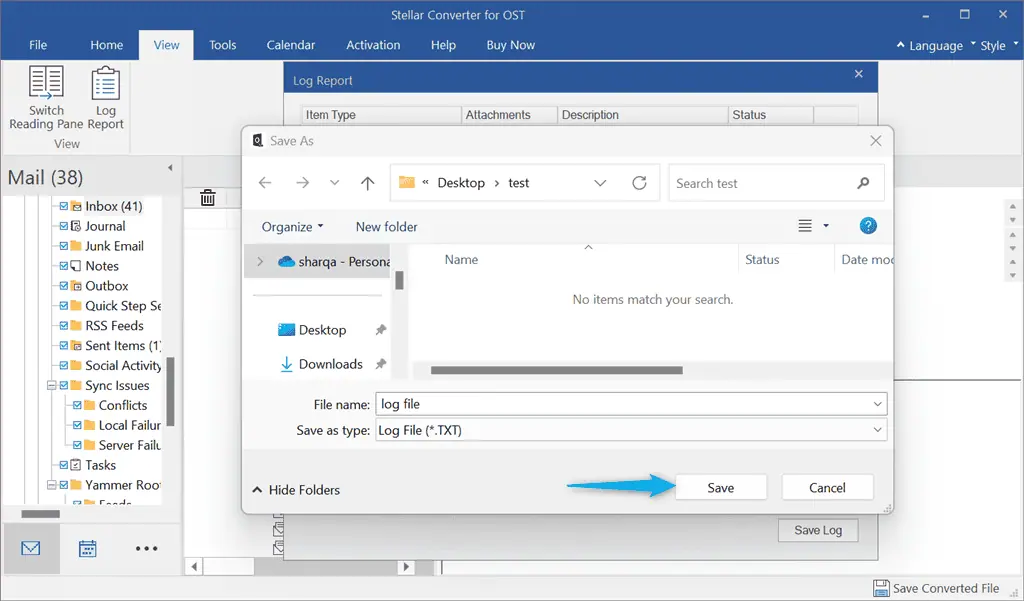
Så här ser slutresultatet ut:
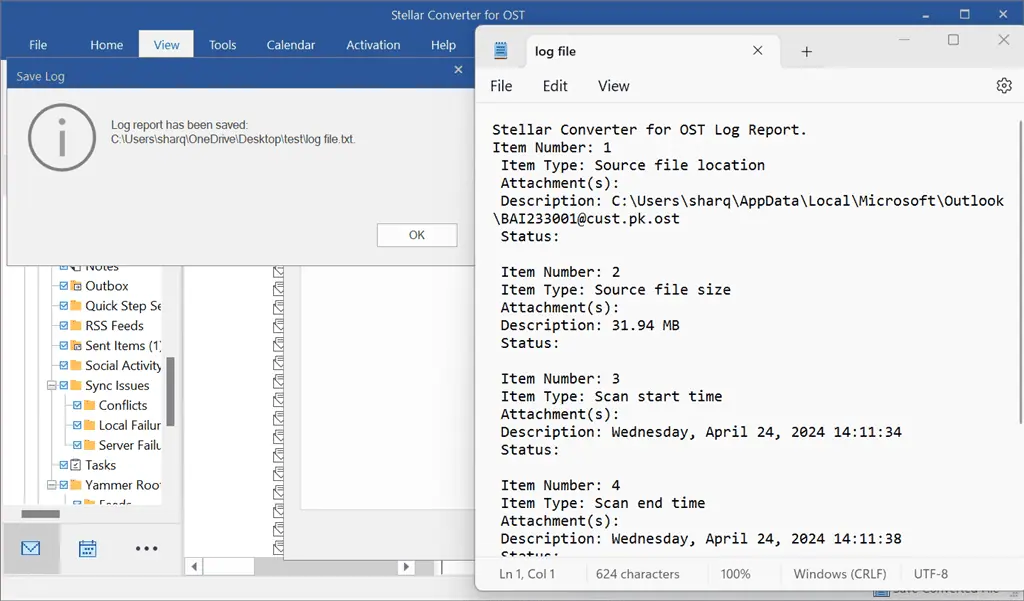
Till skillnad från andra liknande applikationer som SysInfo Converter, den loggrapporten för Stellar Converter för OST kan vara mer teknisk och överväldigande för användare med begränsad teknisk kunskap.
8. Autodela stora PST-filer
Stellar Converter for OST Technician och dess Toolkit har ett Auto-Split-alternativ som delar automatiskt stora eller överdimensionerade PST-filer. Med dess hjälp kan du spara din PST-fil från att bli skadad.
Dessutom låter det dig dela upp filer baserat på storlek från 1-50 GB, samtidigt som man ser till att den ursprungliga organisationen av postlådeförsändelser behålls.
9. Kompakta PST-filer
Både Stellar Converter for OST Technician Edition och dess Toolkit stöder ett Compact PST-filalternativ som används för att komprimera stora PST-filer.
Dessutom kan du använda funktionen för att extrahera och lagra bilagorna som finns i en PST-fil i en annan mapp. Samtidigt som du gör det bevarar den också länkarna genom PST-filen.
10. Batchkonvertering
Stellar Converter hjälper dig med konvertera flera OST till PST genast. Denna batchkonverteringsfunktion är fördelaktig när du behöver extrahera brevlådedata från olika OST-filer eller när en organisation byter till en ny e-posttjänst.
Tänk på att funktionen är endast tillgänglig i Stellar Converter för OST Technician-utgåvan och dess Toolkit.
11. Flera sparalternativ
Alla tre premiumpaketen av Stellar Converter låter dig extrahera OST-data till olika format, som t.ex EML, RTF, MSG, PST, htmloch PDF. Dessutom kan du se innehållet i OST-filen i olika applikationer, inklusive webbläsare, textläsare, PDF-läsare och Outlook.
12. Exportera OST-data till Office 365
Stellar Converter för OST Technician och dess Toolkit kan exportera de konverterade OST-filerna direkt till Office 365. Du behöver bara logga in på ett Office 365-konto och sedan exportera brevlådorna direkt genom Stellars gränssnitt.
13. Konvertera krypterade OST-filer
När du försöker öppna en krypterad OST-fil kan du stöta på ett fel som hindrar dig från att komma åt brevlådedata. För att hantera detta måste du konvertera den krypterade OST-filen till en PST-fil.
Observera att den här funktionen för att konvertera krypterad OST till PST är tillgänglig i Stellar Converter Corporate and Technician-utgåvorna.
Gränssnitt
Stellar Converter har en användarvänligt gränssnitt där dess menyrad har åtta olika flikar och två rullgardinsmenyer.
För att utöka någon av dessa menyer eller se deras relevanta alternativ behöver du bara hålla musen och klicka.

Men för att minimera dessa alternativ, tryck på CTRL + F1, eller klicka på den markerade ikonen.

När jag lanserade Stellar Converter för OST, först det ombedd att lista och välja OST-profilen. En annan sak som måste uppmärksammas är att verktyget för varje operation displayer enkel, steg-för-steg-instruktioner i underfönster eller dialogrutor.
Som ett resultat, även användare med begränsad teknisk kunskap kan använda den utan problem.
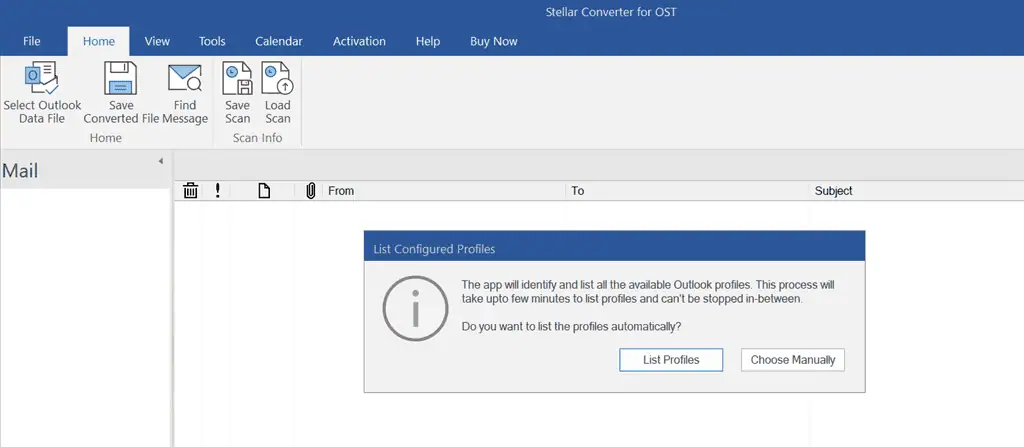
Nästa sak jag skulle vilja nämna är temat för Stellar Converter. Dess nuvarande gratisversion erbjuder två Stilar:
- Office 2016 färgglada tema: Livligt och distinkt tema, där varje program har sin egen ljusa färg
- Office 2016 vitt tema: Minimalistiskt och rent tema, som erbjuder en vit bakgrund för tydligt fokus
Efter en lyckad installation, Office Colorful 2016 tema är satt som standardstil för Stellar Converter, som ser ut så här.
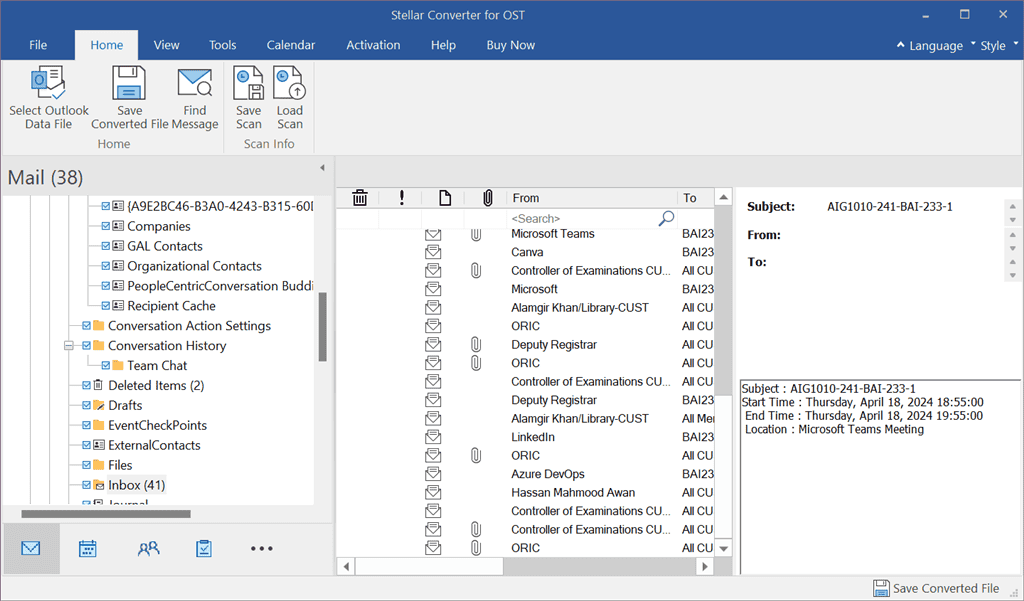
Du kan dock enkelt byta till Vitt tema med hjälp av rullgardinsmenyn Stil uppe till höger.
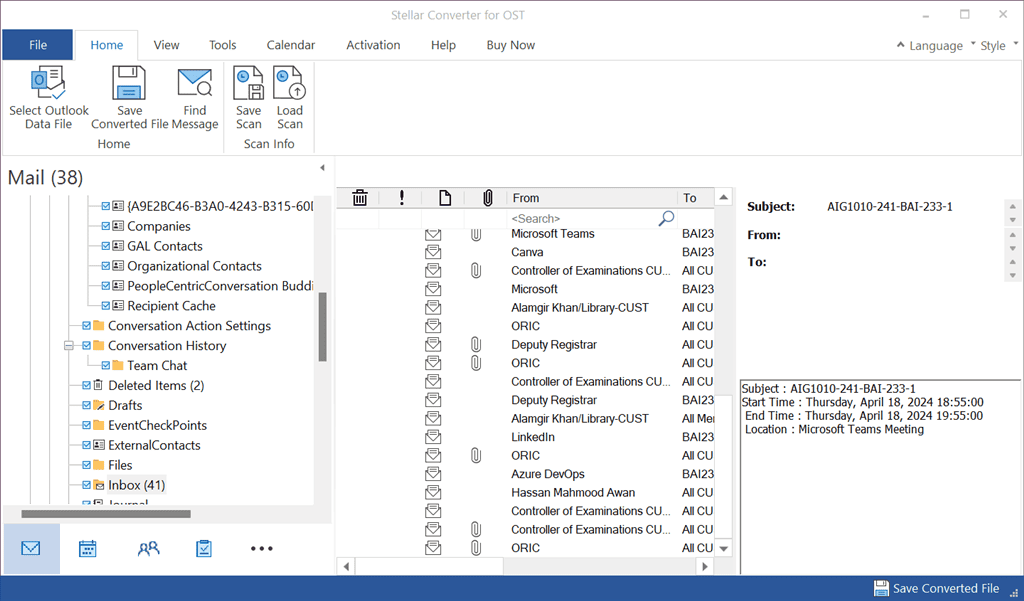
Dessutom programvaran stöder sex olika språk, som engelska, franska, tyska, spanska, italienska och japanska.
För att ändra gränssnittsspråket klickade jag på rullgardinsmenyn Språk och valde spanska alternativ.
Som ett resultat byttes verktygets språk från engelska till spanska.
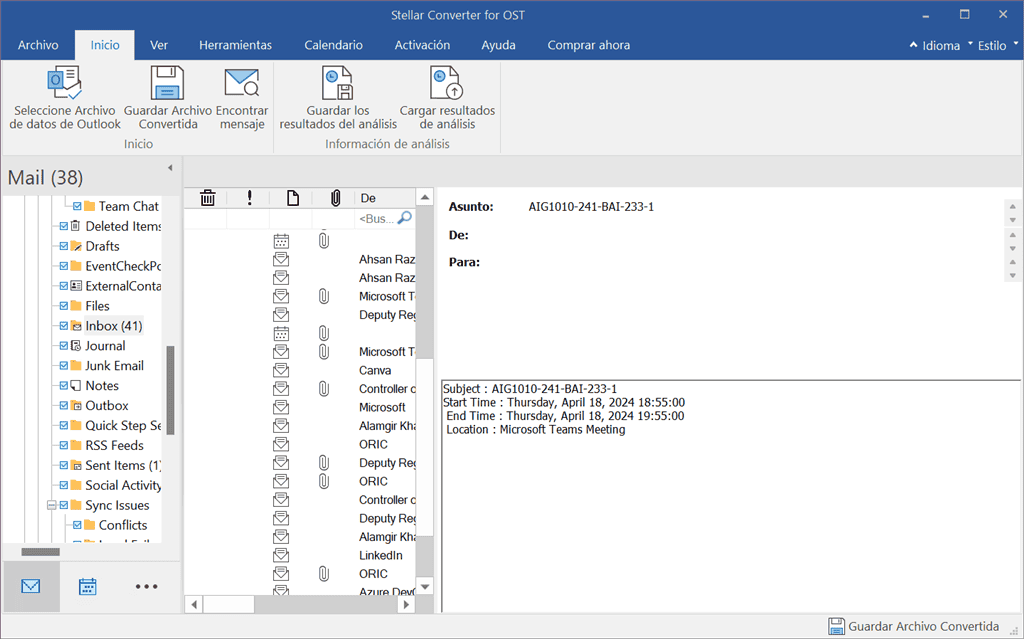
Sammantaget kommer du att trivas med detta enkelt gränssnitt där alla funktioner är bara ett klick bort och funktionerna är korrekt förklarade.
Helpdesk
Stellar Converter för OST erbjuder hjälp genom olika kanaler. Till exempel upprätthåller den en Hjälpmanual och dokumentation, publicerar bloggar, artiklaroch produktvideor, och har en FAQ sida också.
Om du har en specifik fråga, besök den Supportcenter som är tillgängligt dygnet runt, och skaffa en biljett för det. För detta, registrera dig på Stellars portal, välj ett forum för Stellar Converter för OST, ange detaljerna och skicka in biljetten.
Dessutom kan du kontakta teamet direkt via officiellt telefonnummer.
Enligt min erfarenhet löste de kunskapsbaserade artiklarna i Stellar Converter de flesta av mina frågor och frågor.
Priser
Stellar Converter för OST erbjuder tre olika prismodeller. Här är en översikt:
| Paket Namn | Pris | Beskrivning |
| Företag | $79 | Konvertera offline OST-fil till PST-filformat som ska användas i alla Outlook-versioner |
| Tekniker | – 149 $ (för 1 års licens) – 248 $ (för livstidslicens) | Konvertera OST-fil till PST + Split + Compact + Migrera till M365/O365 |
| Toolkit | – 199 $ (för 1 års licens) – 299 $ (för livstidslicens) | 8-i-1 Toolkit som används för att konvertera, reparera, komprimera, dela, slå samman, deduplicera, återställa och återställa Outlook-lösenord |
Låt oss nu ta en titt på vad varje paket erbjuder:
| Leverans | Företag | Tekniker | Toolkit |
| Prenumerationstyp | 1 år | - 1 år - Livstid | - 1 år - Livstid |
| Konvertering av brevlådor | 5 brevlådor | Obegränsade brevlådor | Obegränsade brevlådor |
| Konverterar OST-fil till PST | Ja | Ja | Ja |
| Konverterar alla postlådeföremål | Ja | Ja | Ja |
| Lokaliserar OST-filerna automatiskt | Ja | Ja | Ja |
| Flera sparalternativ | Ja | Ja | Ja |
| Konverterar krypterade OST-filer | Ja | Ja | Ja |
| Sparar postförsändelser individuellt | Ja | Ja | Ja |
| Avancerade filteralternativ | Ja | Ja | Ja |
| Stöder alla Outlook-versioner | Ja | Ja | Ja |
| Kompakterar och delar PST:er | Nej | Ja | Ja |
| Batchfilkonvertering | Nej | Ja | Ja |
| Exporterar direkt till Office 365 | Nej | Ja | Ja |
| Exporter till Live Exchange | Nej | Ja | Ja |
| Exporterar Outlook-kontakter | Nej | Ja | Ja |
| Återställer alla postlådeobjekt | Nej | Nej | Ja |
| Reparerar korrupt PST-fil | Nej | Nej | Ja |
| Spara återställda e-postmeddelanden i olika format | Nej | Nej | Ja |
| Slå samman lösenordsskyddad PST | Nej | Nej | Ja |
| Slå ihop PST | Nej | Nej | Ja |
| Flera uppdelningsalternativ | Nej | Nej | Ja |
| Outlook Duplicate Remover | Nej | Nej | Ja |
| Extraherar e-postbilagor | Nej | Nej | Ja |
| Återställning av Outlook-lösenord | Nej | Nej | Ja |
| Återställa raderade e-postmeddelanden | Nej | Nej | Ja |
| Återställning från lösenordsskyddad fil | Nej | Nej | Ja |
Stellar Converter erbjuder också en gratis provversion för att konvertera OST till PST. Det har dock vissa begränsningar. Till exempel låter det dig förhandsgranska den konverterade PST-filen men ger inte alternativet spara. Dessutom skannar och konverterar den bara 20 postlådeföremål per mapp.
Å andra sidan dess Företag, Teknikeroch Toolkit utgåvorna erbjuder omfattande funktioner med de största rabatterbjudandena. Till exempel när det gäller Lifetime License, du kan få en 25% rabatt för Företag, 33% för Tekniker, och spara upp till 150% för Toolkit.
Stellar hedrar a Pengar tillbaka garanti. Denna återbetalningspolicy gäller endast vid det första köpet av en Stellar-produkt inklusive Stellar Converter, men inte vid efterföljande förnyelser.
För en årsprenumeration eller livstidslicens tillåter Stellar dig att begära återbetalning inom 30 dagar från inköpsdatumet genom att använda sitt Supportcenter eller genom att höja en biljett. Följaktligen tar teamet två arbetsdagar på sig att behandla förfrågan och sedan återbetalningar beloppet med samma betalningssätt som du använde när du gjorde köpet.
Dessutom kan du betala genom Visa, Master, JCB, PayPal, Upptäck, American Expressoch UnionPay. Stellar erbjuder också en 20% rabatt för lärare och studenter.
Skaffa Stellar Converter för OST
Stellar Converter for OST Review – Omdöme
Stellar Converter för OST är ett bra verktyg för att konvertera OST-filer till PST-filer. Dess gratisversion innehåller olika funktioner, såsom OST till PST-export, extrahering av postlådeföremål, spara och ladda skannade filer, lagra alla aktiviteter i en loggrapport, etc.
Det har dock vissa begränsningar, till exempel tillåter det dig inte att spara den konverterade PST-filen. Så om du vill använda mer avancerade funktioner, som att konvertera krypterade OST-filer, spara postförsändelser individuellt, etc, gå till Corporate eller Technician-utgåvorna eller köp Stellar's Toolkit med livstidslicens.
Sammantaget ger jag verktyget 8.5/10.
Förhoppningsvis har denna recension av Stellar Converter för OST besvarat alla dina brännande frågor. Testade du denna OST till PST-omvandlare på ditt system? Låt mig veta i kommentarerna!








